If you followed recent news, yesterday Microsoft announced Visual Studio Code support on stage during their Build conference. One of the nice surprise was that this new IDE,
情報源: Ubuntu Make 0.7 released with Visual Studio Code support – DidRocks’ blog
Ubuntu Makeについて
Ubuntuは一度リリースされたあと、そのバージョンに含まれる各ソフトウェアのメジャーバージョンは基本的にリリース時の物で固定されます。これはこれで、OSのクオリティを保つという点では間違いは無いのですが、半年ごとに更新されるデスクトップはまだ良いとして、LTSであれば5年間そのままとなるので、その間に開発環境自体が古くなって行ってしまう問題があります。
Ubuntu Makeはこの問題を解消するためのツールで、Ubuntu Makeで指定開発環境に合わせて最新のツールをダウンロードし、依存するパッケージも合わせてインストールします。
現在サポートしている環境は、game(Unity)、ide(jetbrainの各IDE、Eclipse)、Android、Arduino、Scala、Go、Web(開発者版FireFox、Visual Studio Code)
そう、Visual Studio Codeへのサポートが追加されました。
Visual Studio Codeのインストール
まず、PPAを追加します。
$ sudo add-apt-repository ppa:ubuntu-desktop/ubuntu-make
$ sudo apt-get update次にUbuntu Makeのインストールを行います。
$sudo apt-get install ubuntu-makeUbuntu Makeのインストールが出来たので、Ubuntu Makeを使ってVisual Studio Codeをインストールします。
$ umake web visual-studio-code途中インストール先が確認されるので、そのままで良ければReturnを。次にライセンスが表示され、Acceptするか聞いてくるので、確認後aを入力して進めてください。
以上でインストールされて、Dockにもアイコンが追加されると思います。
アンインストール方法は以下のようになります。
$ umake web visual-studio-code --remove
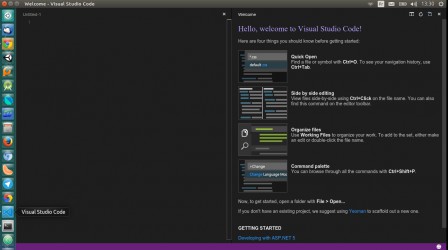
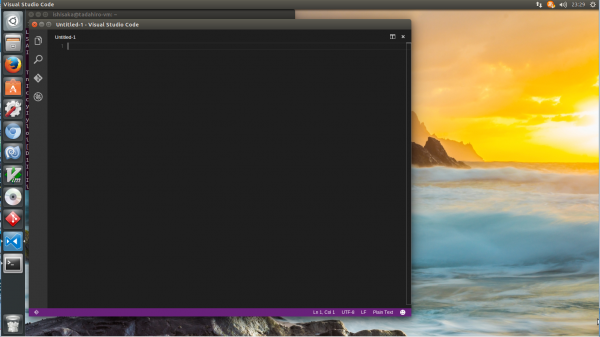

コメント